WSUS Offline Update
Wanneer je een netwerk hebt met meerdere computers en servers, wil je deze natuurlijk allemaal up-to-date houden.
Microsoft heeft hiervoor een standaard oplossing, de zogenaamde WSUS Server.
Deze biedt voordelen, maar ook nadelen.
Een voordeel is bijvoorbeeld dat je alle computers en servers middels een GPO (Group Policy) in kunt stellen dat de WSUS server als update server wordt gebruikt.
Alle computers zullen hun updates dan van de WSUS server halen. Deze hoeven dan maar 1 keer gedownload te worden.
WSUS is in te richten dat enkel de updates die je wilt en goedkeurt gedownload worden en kunt distribueren.
In een overzicht kun je mooi zien welke computers allemaal up-to-date zijn, welke er problemen hebben en welke computers updates missen etc.
Een groot nadeel van de MS WSUS server is dat deze een gigantische berg storage nodig heeft. Wanneer je Windows XP, 7, 8, 10, de server edities, office updates binnen wilt halen, ben je een aantal honderden Gigabytes kwijt. Geen probleem als je ruimte genoeg op je storage hebt, maar het is wel heel erg veel.
Wat je ook kunt gebruiken is een 3rd Party software pakketje, de WSUS Offline Update.
Dit is hetzelfde idee als de MS WSUS Server alleen dan iets minder uitgebreid en de updates zijn alleen binnen te halen voor Windows (Server) en Office pakketten.
Daarnaast kan WSUS Offline Update ook .NET distribueren en Windows Essentials en Defender updates.
Maar wat zeker mooi is, is dat de benodigde storage stukken minder is !
Het pakket is Portable, dus je download het, unzipped het en vervolgens start je het programma zonder installatie.
Ook kun je dit programma gebruiken om bestaande Windows Update problemen mee op te lossen zoals het Windows 7 of het Windows 8 Update Probleem
Aan de slag !
Netwerk of lokaal ?
Deze handleiding beschrijft een Server-client situatie, maar uiteraard is dit ook standalone te gebruiken !
Voor 1 lokale computer voer je het Server gedeelte uit zoals beschreven, maar in plaats van een netwerkshare, gebruik je dan de lokale harde schijf.
De werking is verder exact hetzelfde.
Server gedeelte
Uiteraard hebben we als eerste het WSUS Offline Update pakket nodig.
Dat kunnen we van deze website downloaden.
Klik vervolgens aan de rechterkant op de versie om de software te downloaden :
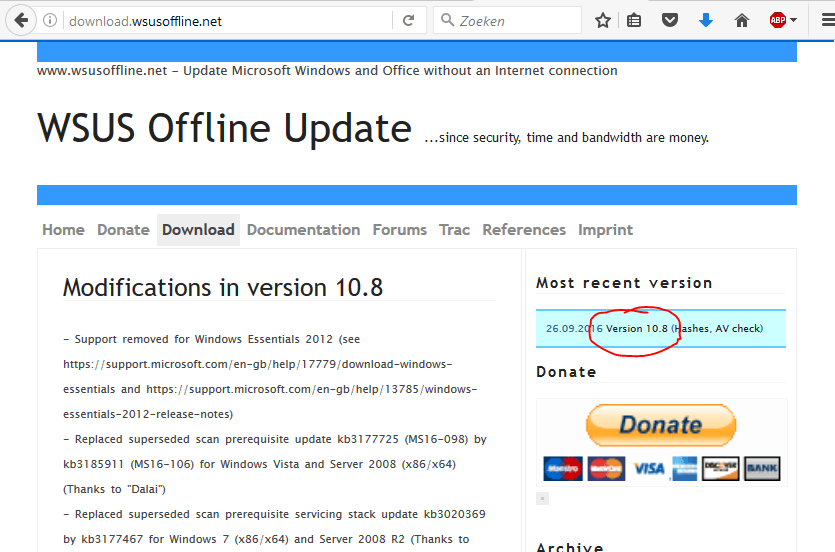
Je download nu een ZIP bestand.
Om WSUS Offline Update in een netwerk te kunnen gebruiken moet deze software op een netwerkshare komen te staan welke met een driveletter gemapped wordt.
UNC paden zegt het programma niet te kunnen gebruiken omdat WSUS Offline Update met CMD’s werkt.
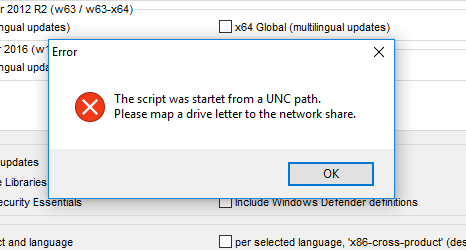
Pak het zip bestand uit naar een gemapte netwerkshare op een lokatie die je wilt.
Vervolgens start je in de wsusoffline map de executable UpdateGenerator op :

Wanneer je WSUS Offline Update opstart, kom je in onderstaand scherm terecht :
In dit scherm kun je aanvinken voor welke besturingssystemen je de updates wilt downloaden.
Vink de systemen aan die je met WSUS Offline Update wilt gaan updaten.
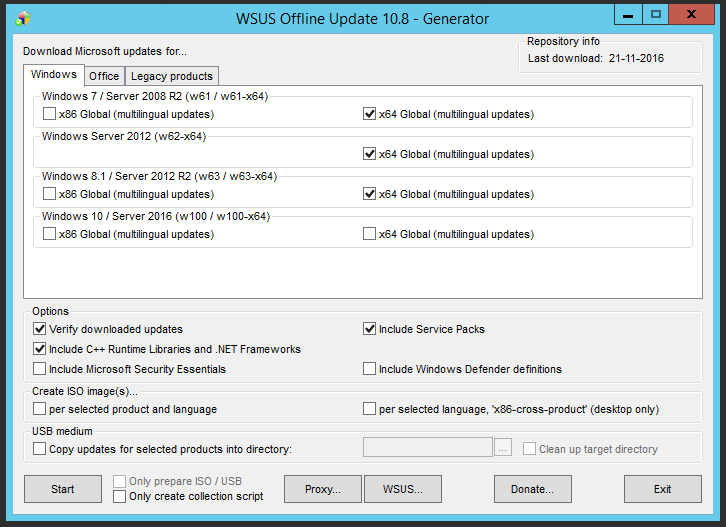
In het tabblad Office kunnen we Office versies en talen kiezen.
Vink hier ook aan wat bij jou van toepassing is.
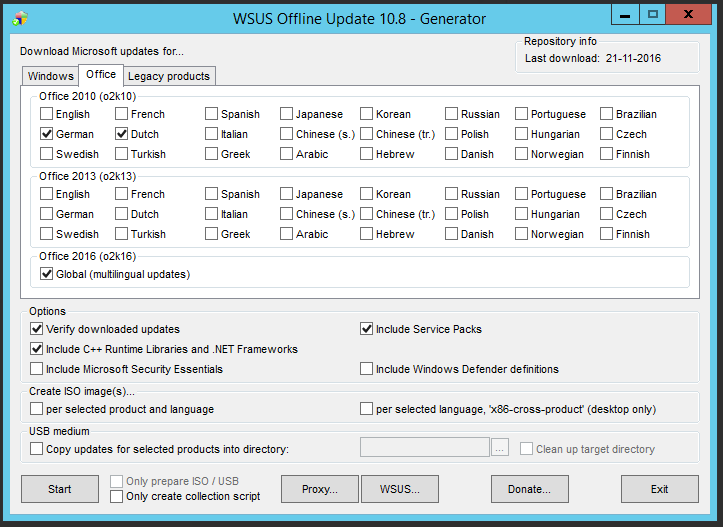
En op het tabblad Legacy staan opties die verouderd zijn.
Mocht je hier nog iets van nodig hebben, dan kun je dat hier nog aangeven.
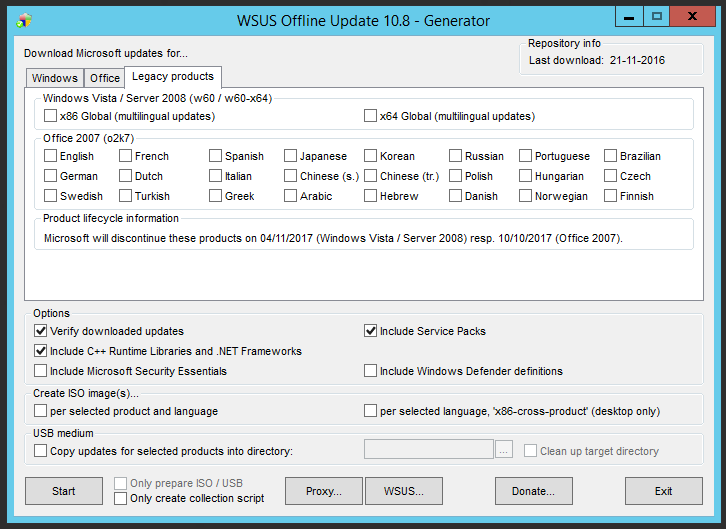
Vervolgens druk je linksonder op de knop Start waarna het downloaden gaat starten.
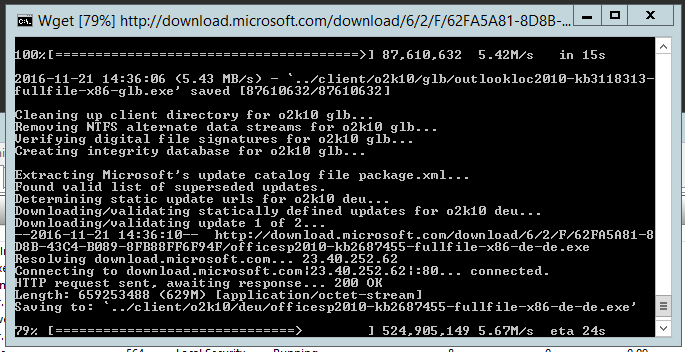 |
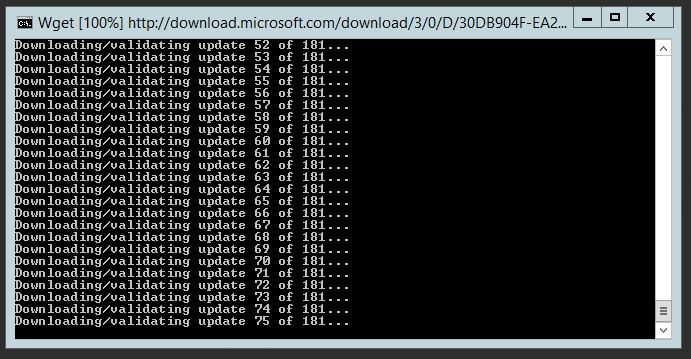 |
Dit proces zal de eerste keer wat tijd in beslag nemen.
Wanneer het downloaden klaar is, dan krijg je daar een melding van :
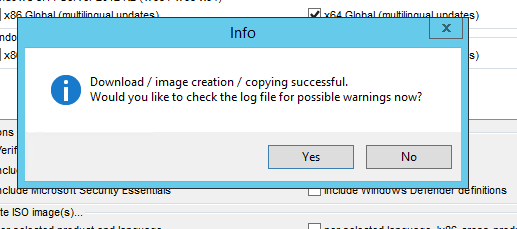
Na het downloaden zie je dat rechtsboven in het venster de Repository Info is bijgewerkt naar de datum waarop de laatste download is geweest.
Hieraan kun je dus zien wanneer er voor het laatst updates gedownload zijn.
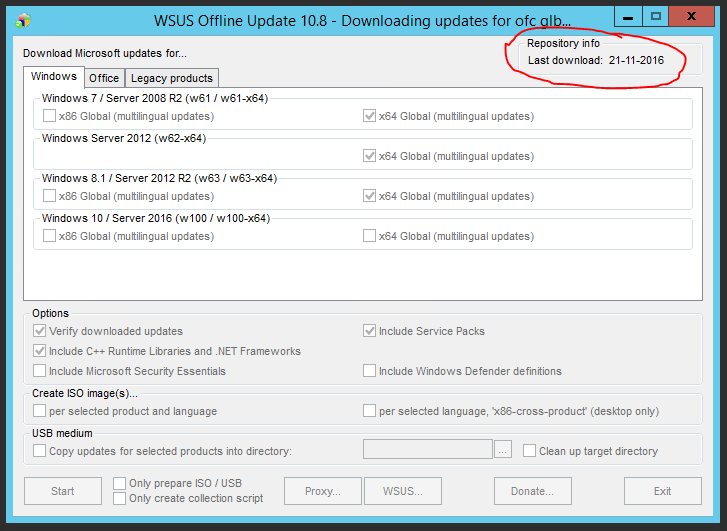
Wanneer we nu kijken hoeveel ruimte dit op de schijf in beslag hebben genomen, komen we uit op 12,2 GB :
Dit is nog best goed te doen aangezien dit maar een fractie is van wat de officiele MS WSUS aan schijfruimte benodigd.
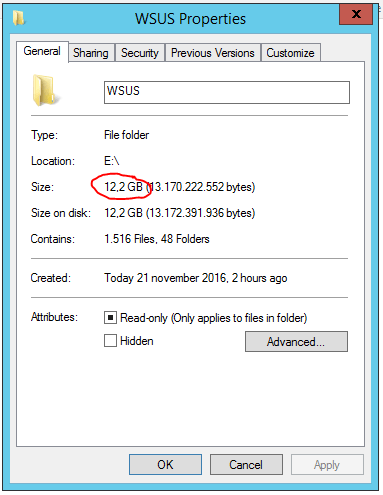
Werkstation gedeelte
Ga nu naar een werkstation of server waarop je de Windows updates wilt installeren.
Dan ga je naar de netwerkschijf waarop WSUS Online Update staat
Nu ga je in de WSUS Offline Update Hoofd map naar de map Client :
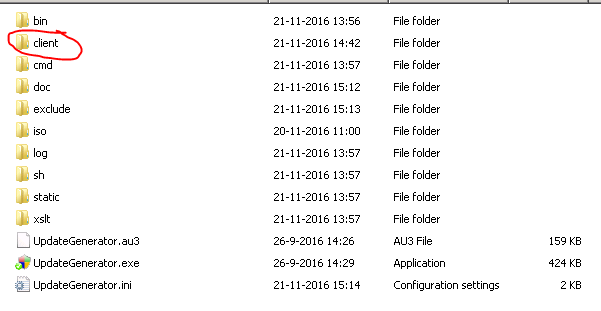
En in die map vindt je een executable UpdateInstaller.exe welke je op kunt starten :
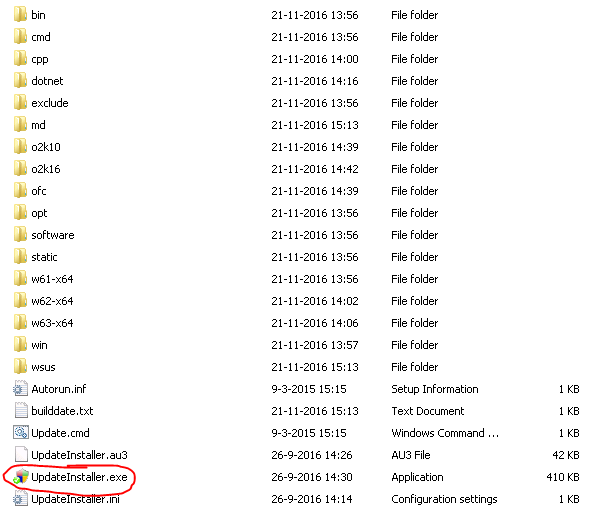
Het programma start op en je krijgt het volgende scherm te zien :
Rechts boven in het scherm zien we weer de datum van de laatste download.
Vink hier nog aan wat voor jou van toepassing is en druk dan op Start waarna de updates geinstalleerd zullen worden.
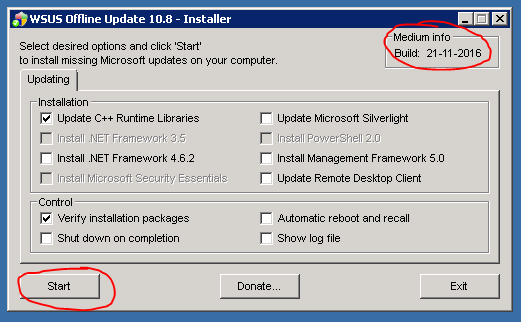
Na het drukken op Start verdwijnt het hoofdvenster en verschijnt een DOS venster waarop veel informatie voorbij komt vliegen.
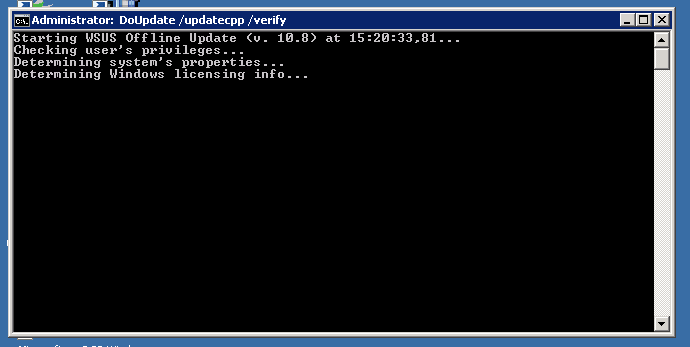
En even later zie je in de onderste regel staan “Listing ids of missing updates (please be patient, this will take a while)…”
Dit kan inderdaad lang duren, dus gewoon laten staan en uiteindelijk begint het updaten.
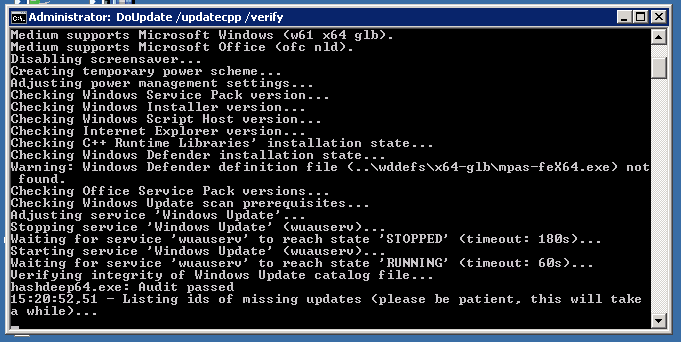
Wanneer het listen van de ids klaar is, gaat de update verder
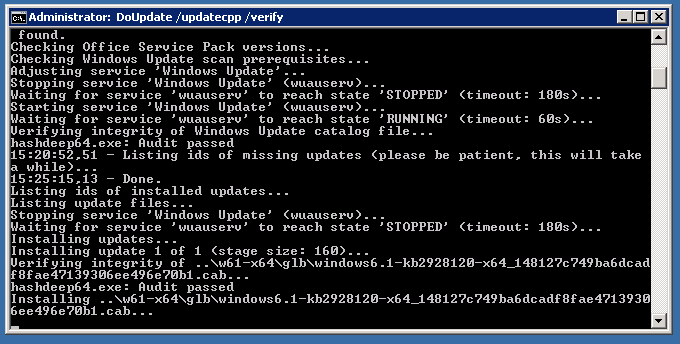
Wanneer de updates geinstalleerd zijn en WSUS Offline Update klaar is, zal deze vragen om het rebooten van het systeem.
Start de computer dan opnieuw op waarna je systeem bijgewerkt zal zijn.
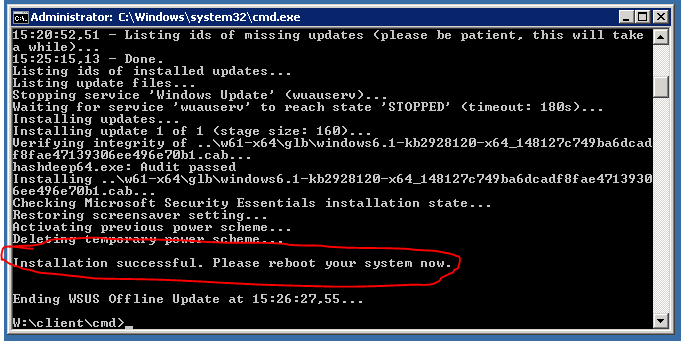
Je kunt deze stappen na het opnieuw opstarten nogmaals uitvoeren om te kijken of er meer updates beschikbaar zijn.
Zaken om op te letten :
WSUS Offline Update is een praktische en prima tool om systemen welke lange tijd geen updates meer hebben gehad of problemen met updates hebben te voorzien van de meest belangrijke updates.
Het is geen tool om drivers en andere Microsoft pakketten mee te updaten.
Hou er dus rekening mee dat WSUS Offline Update “slechts” de grootste hap van het updaten voor zijn rekening neemt.
Nadat WSUS Offline Update geen nieuwere updates meer beschikbaar heeft, kun je Windows Update weer gebruiken om de update helemaal af te maken.
In de meeste gevallen zal dit o.a. Windows Update problemen op kunnen lossen waarna je weer op de normale manier kunt updaten.
WSUS Offline Update biedt vooral voordelen omdat deze maar 1 keer de updates van het internet hoeft te halen zodat je dat niet meer op meerdere computers hoeft te doen wat een enorme tijdswinst oplevert.
Conclusie :
WSUS Offline Update is niet DE update oplossing voor Windows, maar het levert wel grote tijdswinst op om het grootste gedeelte van beschikbare updates te downloaden zodat de rest van de computers met de snelheid van het interne netwerk de updates naar zich toe kunnen halen.
WSUS OU forceert een aantal updates die nodig zijn om de Windows Update Client werkende te houden zodat Windows Update daarna ook weer zal werken.
Het lost dus Update problemen op, maar kan ook prima samen werken om je netwerk of computer sneller up-to-date te krijgen.